A zöld képernyőt eredetileg arra használták, hogy az alkotók fényképet vagy videót helyezzenek el egy film vagy videó hátterében. Most a TikTok alkalmazás átvette ezt a zöld képernyő ötletet, és a felhasználók rendelkezésére bocsátotta, hogy szórakoztató videókat készítsenek a közösségi médiában. TikTok zöld képernyő Az effektus lehetővé teszi, hogy a képernyőn maradjon, miközben képet jelenít meg a videó hátterében.
A kérdés az, hogy hol található a TikTok zöld képernyő, és hogyan lehet zöld képernyőt csinálni a TikTokon?
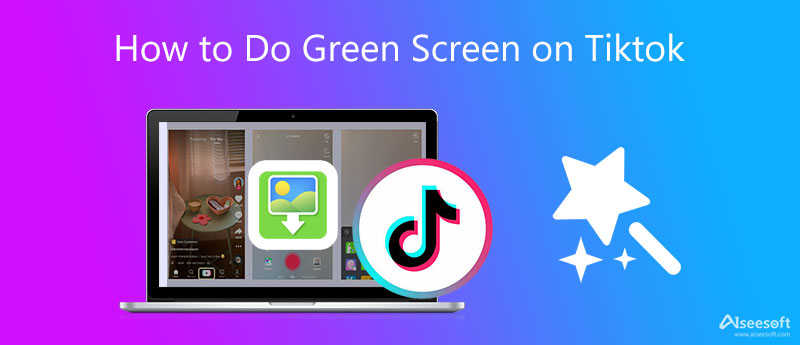
Ez a rész megmutatja, hol találja meg a Green Screen effektust a TikTok alkalmazásban, és hogyan alkalmazhatja azt a videójára.
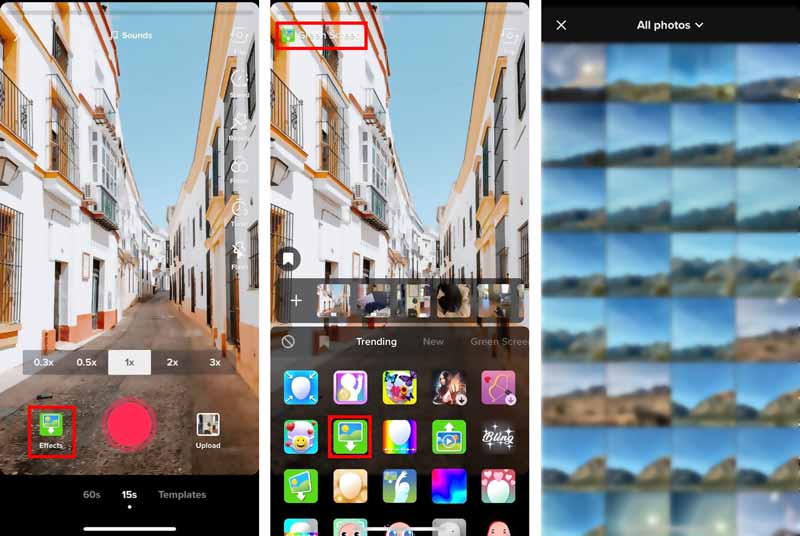
Különböző igények esetén hatékony videószerkesztőt szeretne a videók szerkesztéséhez, majd feltöltéséhez a TikTok-ba. Itt erősen ajánlunk egy teljes értékű TikTok videószerkesztő eszközt, Video Converter Ultimate neked.

Letöltések
100% biztonságos. Nincsenek hirdetések.
100% biztonságos. Nincsenek hirdetések.

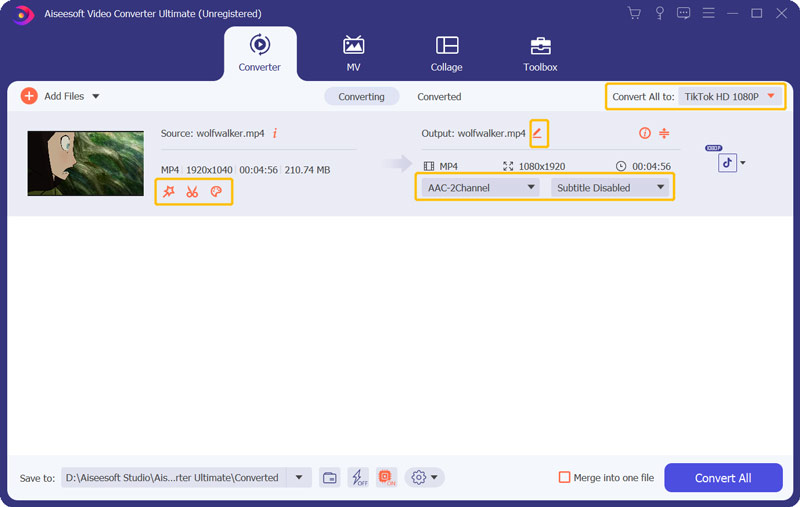


Sok más funkciót is használhat a TikTok-videó szerkesztéséhez. Az összes művelet után kiválaszthatja a megfelelő kimeneti formátumot a TikTok feltöltéséhez. Amint látja, egy adott TikTok kategóriát biztosít, amellyel gyorsan megtalálhatja a TikTok által támogatott formátumokat.
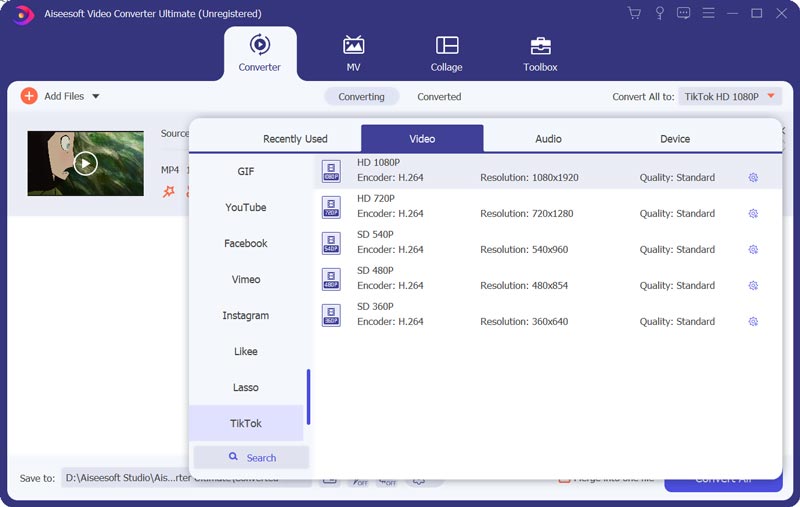
1. Megkaphatom valakinek a videójából a TikTok zöld képernyő effektust?
Igen, a TikTok alkalmazás kényelmes módot kínál a felhasználóknak arra, hogy használhassák valakinek a TikTok effektusát. Ha olyan videót talál, amely zöld képernyő effektust használ, egyszerűen érintse meg a zöld képernyő ikont a videó bal alsó sarkában, hogy ugyanazt a hatást használja. Ezután rögzítheti a videót, és megjelenítheti a zöld képernyőt a TikTokon.
2. Miért nem találom a zöld képernyő effektust a TikTok alkalmazásban?
Közvetlenül megkeresheti a zöld képernyő effektust a TikTok alkalmazásban. Ha a zöld képernyő használatával talál egy videót, a zöld képernyő effektust is megkeresheti a videó bal alsó sarkában. Ha továbbra sem találja a TikTok zöld képernyőjét, keresse fel az App Store vagy a Google Play Store áruházat, és töltse fel TikTok alkalmazását a legújabb verzióra.
3. Hogyan adhatok hozzá képeket a TikTok-hoz megosztás céljából?
Nyissa meg a TikTok alkalmazást, koppintson a + ikonra új videó készítéséhez. Érintse meg a Feltöltés gombot a képernyő jobb alsó sarkában, hogy megjelenjen a telefon kameratekercs mappája. Ezután könnyedén kiválaszthat és hozzáadhat fényképeket a TikTok-hoz.
Következtetés
Ebben a bejegyzésben elsősorban a TikTok zöld képernyő hatás. Elmondtuk, hogyan találhatja meg az effektust és a zöld képernyőt egy videóban a TikTok alkalmazásban. A fenti útmutatót követve alkalmazhatja a zöld képernyő effektust a TikTok videójára.

A Video Converter Ultimate kiváló videó konverter, szerkesztő és javító, amellyel videókat és zenéket konvertálhat, javíthat és szerkeszthet 1000 formátumban és még sok másban.
100% biztonságos. Nincsenek hirdetések.
100% biztonságos. Nincsenek hirdetések.